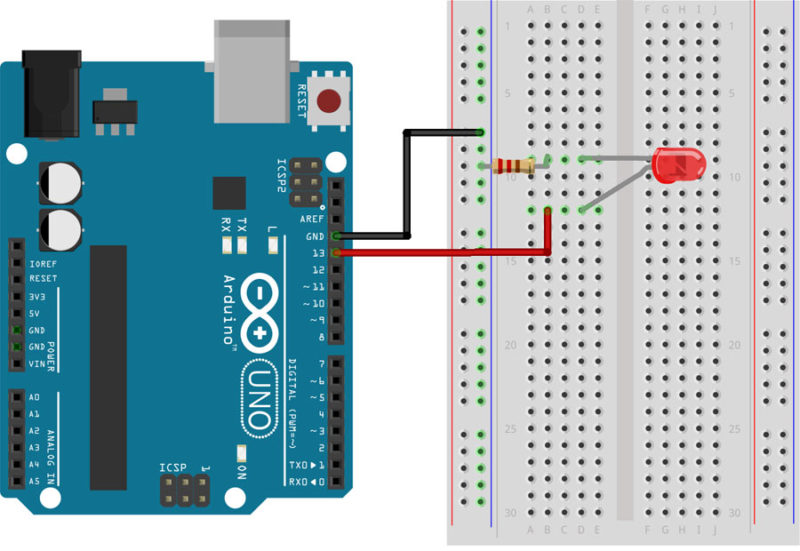
în acest tutorial, vă vom ajuta să creați câteva proiecte simple arduino care sunt perfecte pentru începători. Aceste proiecte de bază vă vor ajuta să înțelegeți cum să configurați software-ul Arduino și apoi să conectați componentele pentru a efectua o acțiune specifică.dacă sunteți complet nou pentru Arduino, asigurați-vă că descărcați ebook-ul nostru gratuit de mai jos., Acest ghid a fost creat pentru începătorul absolut și vă va ajuta să înțelegeți placa Arduino împreună cu piesele și componentele sale.
Free EBOOK (PDF) – Ultimate Beginners Guide To Arduino
instrumente și piese necesare
pentru a finaliza proiectele din acest tutorial, va trebui să vă asigurați că aveți următoarele elemente.
- Arduino Uno bord
- Breadboard – jumătate dimensiune
- Fire Jumper
- cablu USB
- LED (5mm)
- buton comutator
- 10k Ohm rezistor
- 220 Ohm rezistor
nevoie de piese?, Obține Arduino Starter Kit w / proiect Ebook
descărcați Software-ul
În acest moment, suntem gata pentru a descărca software-ul gratuit cunoscut sub numele de IDE. Arduino IDE este interfața în care veți scrie schițele care spun Consiliului ce să facă.puteți găsi cea mai recentă versiune a acestui software pe pagina de descărcare Arduino IDE.
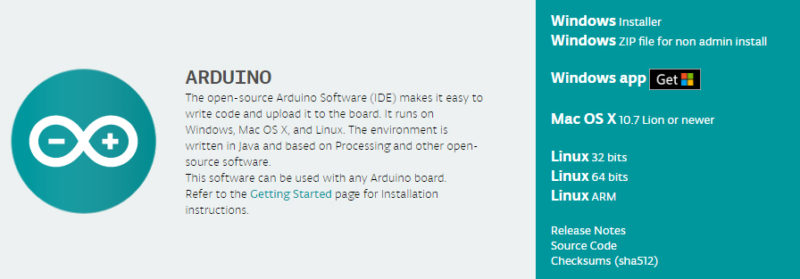
pentru a instala software-ul, va trebui să faceți clic pe linkul care corespunde sistemului de operare al computerului.,
Arduino IDE
odată ce software-ul a fost instalat pe computer, mergeți mai departe și deschideți-l. Acesta este IDE Arduino și este locul unde se va întâmpla toată programarea.
ia ceva timp să te uiți în jur și să te simți confortabil cu el.
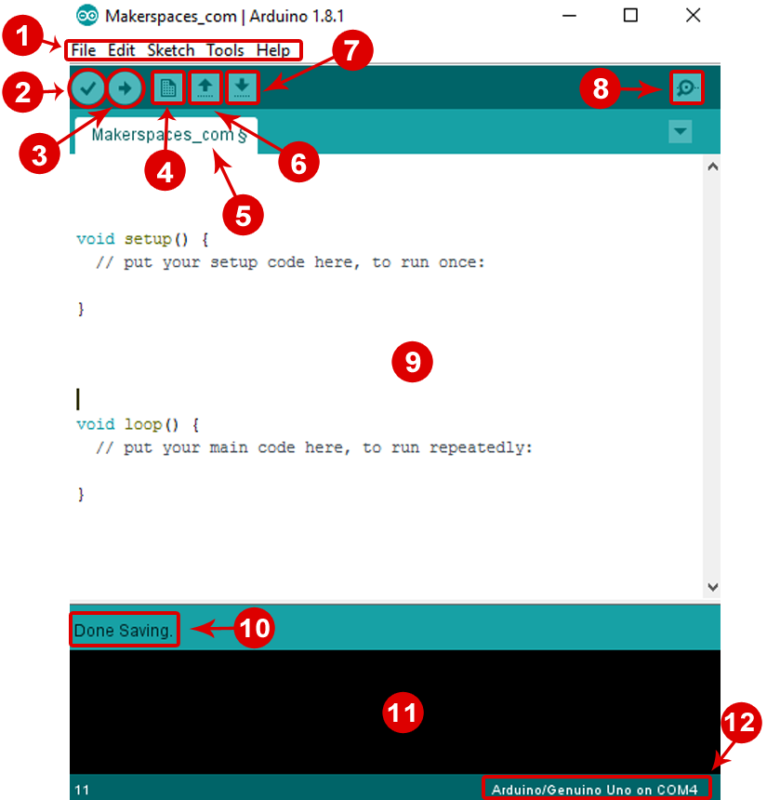
- Bara de Meniu: vă Oferă acces la instrumentele necesare pentru crearea și salvarea Arduino schițe.butonul
- verificare: compilează codul și verifică erorile de ortografie sau sintaxă.,
- butonul de încărcare: trimite codul către placa conectată, cum ar fi Arduino Uno în acest caz. Luminile de pe placă vor clipi rapid la Încărcare.
- schiță nouă: deschide o fereastră nouă care conține o schiță goală.
- nume schiță: când schița este salvată, numele schiței este afișat aici.
- deschideți schița existentă: vă permite să deschideți o schiță salvată sau una dintre exemplele stocate.
- Salvați schița: aceasta salvează schița pe care o aveți deschisă în prezent.,
- monitor Serial: când placa este conectată, aceasta va afișa informațiile seriale ale zonei de cod Arduino
- : această zonă este locul în care compuneți codul schiței care spune plăcii ce să facă.
- zona de mesaje: această zonă vă indică starea privind salvarea, compilarea codului, erorile și multe altele.
- text Console: afișează detaliile unui mesaj de eroare, dimensiunea programului care a fost compilat și informații suplimentare.
- bord și port Serial: vă spune ce bord este utilizat și ce port serial este conectat la.,
conectați Arduino Uno
În acest moment sunteți gata să vă conectați Arduino la computer. Conectați un capăt al cablului USB la Arduino Uno și apoi celălalt capăt al USB la portul USB al computerului.odată ce placa este conectată, va trebui să mergeți la Instrumente, apoi la bord, apoi selectați în cele din urmă Arduino Uno.
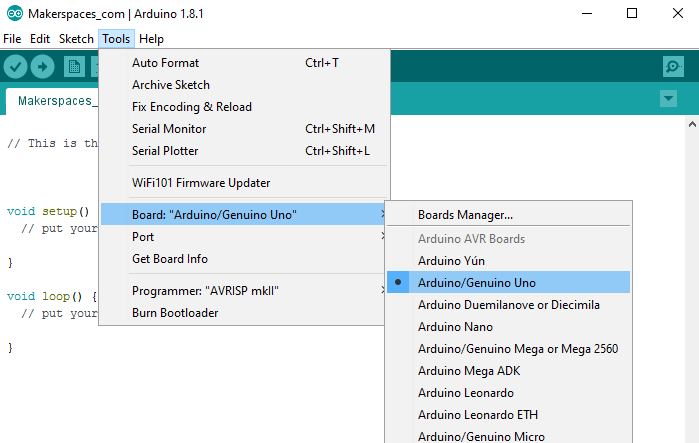
apoi, trebuie să spuneți Arduino ce port utilizați pe computer.
pentru a selecta portul, accesați Instrumente, apoi Port, apoi selectați portul pe care scrie Arduino.,
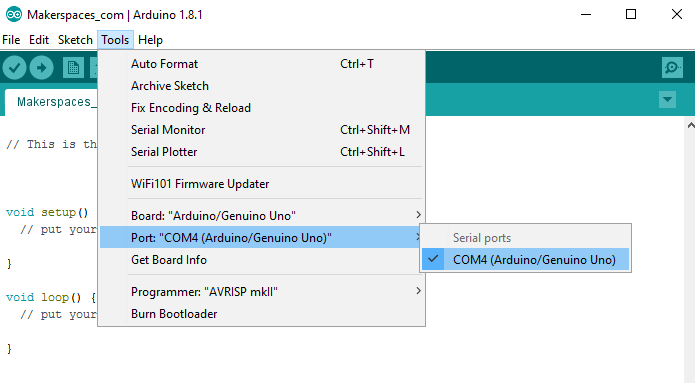
Arduino Project 1: Blink an LED
este în sfârșit timpul să faceți primul proiect Arduino. În acest exemplu, vom face ca placa Arduino să clipească un LED.
dacă aveți nevoie de o perfecționare pe părțile din Arduino sau cum funcționează un breadboard, consultați tutorialul nostru anterior numit Arduino pentru începători.
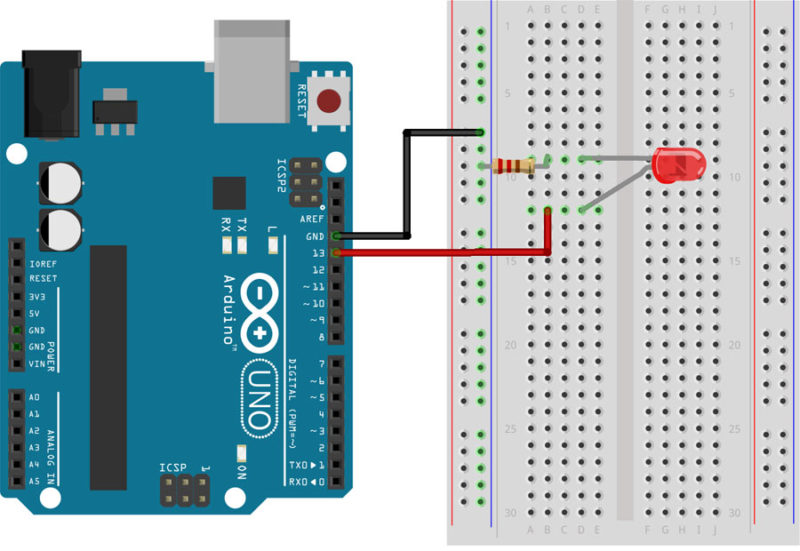
piese necesare
- Arduino Uno bord
- Breadboard – jumătate dimensiune
- Fire Jumper
- cablu USB
- LED (5mm)
- 220 Ohm rezistor
?, Obțineți setul de pornire Arduino cu Ebook-ul proiectului
conectați piesele
puteți construi circuitul Arduino uitându-vă la imaginea de mai sus sau folosind descrierea scrisă de mai jos. În descrierea scrisă, vom folosi un combo Literă / Număr care se referă la locația componentei. Dacă menționăm H19 de exemplu, care se referă la coloana H, rândul 19 pe breadboard., Pasul 2 – introduceți firul jumper roșu în pinul 13 de pe Arduino și apoi celălalt capăt în F7 pe panoul de pâine Pasul 3 – așezați piciorul lung al LED – ului în H7
Pasul 4 – așezați piciorul scurt al LED – ului în H4
Pasul 5-îndoiți ambele picioare ale unui rezistor de 220 ohmi și așezați un picior în șina GND în jurul rândului 4-pasul 6-conectați Arduino Uno la computer prin cablu USB
încărcați schița Blink
acum este timpul să încărcați schița (programul) pe Arduino și spuneți-i ce să facă., În IDE, există schițe de exemplu încorporate pe care le puteți utiliza, ceea ce face mai ușor pentru începători.
Pentru a deschide cât ai clipi schiță, veți avea nevoie pentru a merge la Fișierul > Exemple > elementele de Bază > Blink
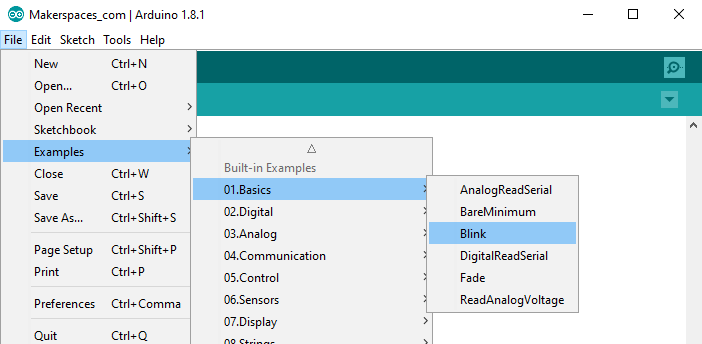
Acum ar trebui să aveți un complet codificate clipi schita care arata ca imaginea de mai jos.
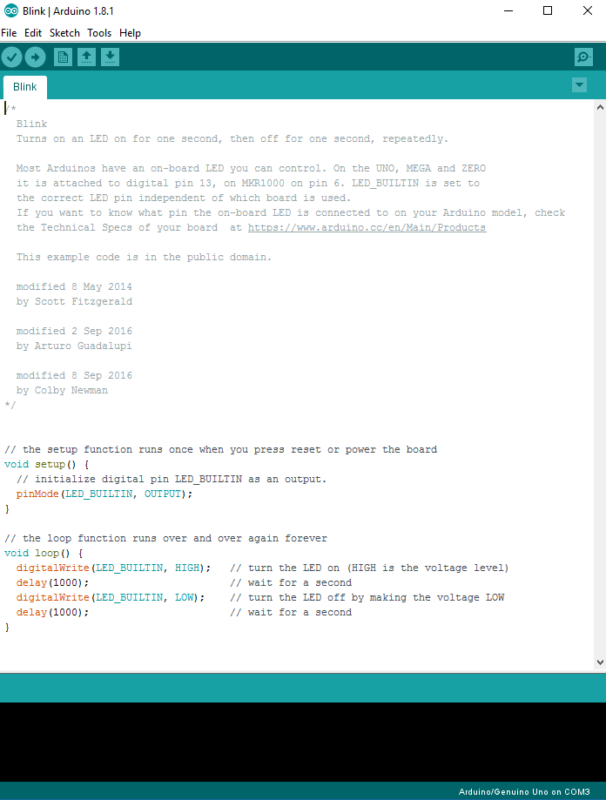
apoi, trebuie să faceți clic pe butonul Verificare (bifă) care se află în partea stângă sus a casetei IDE. Aceasta va compila schița și va căuta erori., Odată ce se spune „terminat compilarea” sunteți gata să-l încărcați. Faceți clic pe butonul Încărcare (săgeată înainte) pentru a trimite programul pe placa Arduino.
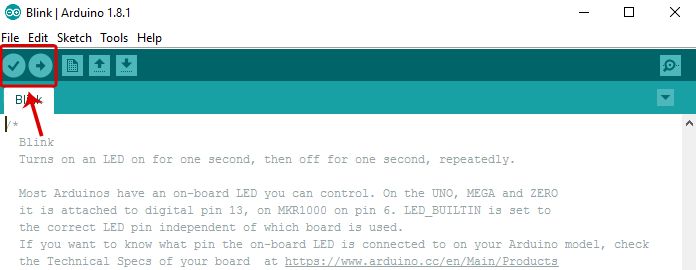
LED-urile încorporate de pe placa Arduino vor clipi rapid pentru câteva secunde și apoi programul se va executa. Dacă totul a mers corect, LED-ul de pe panou ar trebui să se aprindă o secundă și apoi să se stingă o secundă și să continue într-o buclă.
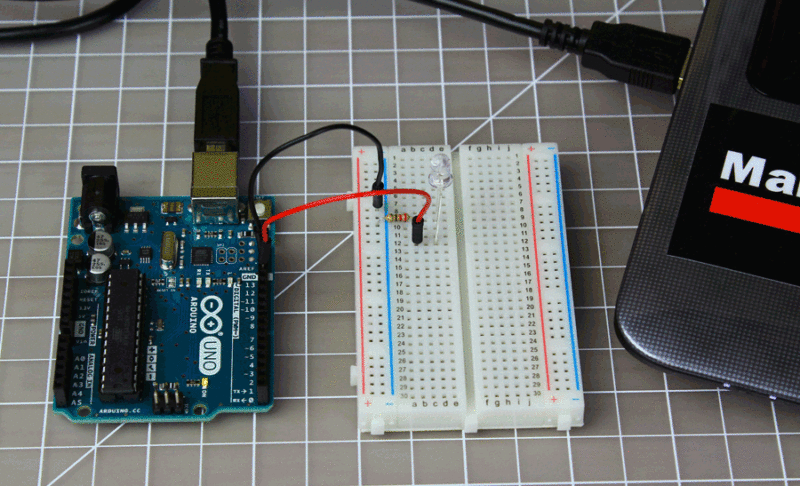
Felicitări! Tocmai ai terminat primul proiect Arduino., Depanare – dacă ați întâmpinat o problemă, nu renunțați, consultați secțiunea de depanare de mai jos pentru probleme comune.
Schimbați codul
înainte de a trece la următorul proiect, vă permite să schimbați o parte din cod în schița „Blink” pentru a face ceva diferit. Redarea cu schița vă va ajuta să începeți să aflați cum Codul controlează placa.
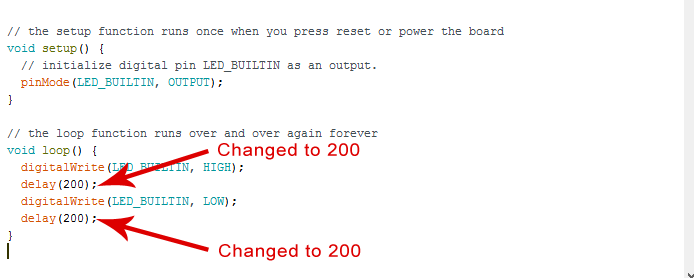
păstrați placa Arduino conectată și schimbați porțiunea de întârziere a codului de la (1000) la (200). Faceți clic pe butonul Verificare din partea stângă sus a IDE, apoi faceți clic pe Încărcare., Acest lucru ar trebui să facă LED-ul de pe panoul de pâine să clipească mai repede.notă-Arduino măsoară timpul în milisecunde și 1000 milisecunde = 1 secundă. Codul original (1000) pornește LED-ul timp de 1 secundă și apoi oprit timp de 1 secundă. Prin ajustarea codului de la (1000) la (200) scurtează timpul dintre pornire și oprire, ceea ce îl face să clipească mai repede.
Arduino Project 2: LED w / Switch
acum este timpul pentru a vorbi switch-uri și modul în care acestea pot fi încorporate în proiecte Arduino. Un comutator este o componentă electrică care completează un circuit atunci când este împins și rupe circuitul atunci când este eliberat., În acest proiect, vom folosi un comutator mic buton pentru a controla un LED.
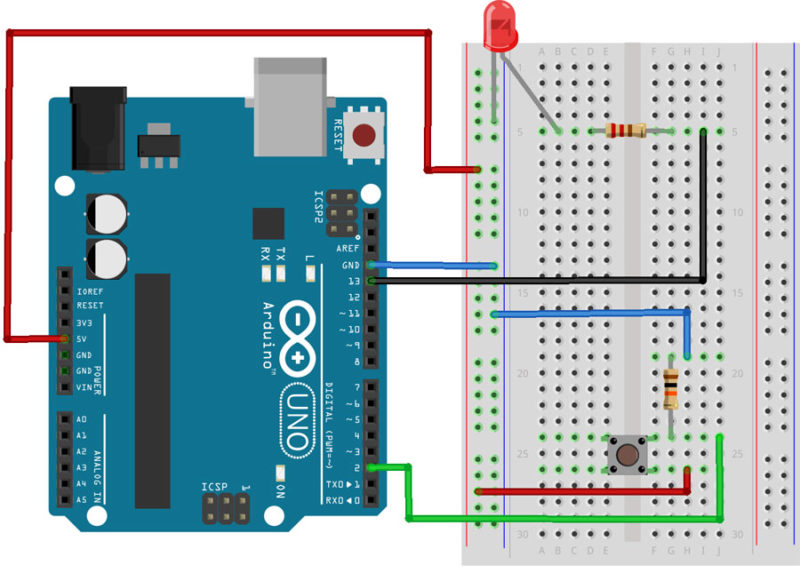
Piese Necesare
- Arduino Uno Bord
- Breadboard – o jumătate de dimensiune
- Cabluri de legătură
- Cablu USB
- LED-uri (5mm)
- buton comuta
- 10k Ohm Rezistor
- 220 Ohm Rezistor
Nevoie de piese? Obțineți setul de pornire Arduino cu Ebook-ul proiectului
conectați piesele
puteți construi circuitul Arduino uitându-vă la imaginea de mai sus sau folosind descrierea scrisă de mai jos., În descrierea scrisă, vom folosi un combo Literă / Număr care se referă la locația componentei. Dacă menționăm H19 de exemplu, care se referă la coloana H, rândul 19 pe breadboard.,vrăjitoare în F24, F26, E24 și E26
Pasul 7 – Loc-un picior de 220 Ohm rezistor din D5 și celălalt picior în G5
Pasul 8 – se Introduce piciorul scurt, a CONDUS în GND feroviar jurul A5 și picior lung în B5
Pasul 9 – Conectați negru cu fir fuzibil de la pin 13 pe Arduino pentru I5 pe breadboard
Pasul 10 – Conectați roșu punte cu fir fuzibil de 5V al Arduino la putere feroviar (+) de lângă A8
Pasul 11 – Connect Arduino Uno la computer prin cablu USB
Incarca Comutatorul Schiță
Acum e timpul pentru a incarca schita la Arduino, care ne va permite să utilizați un comutator., Ca și în cazul schiței blink, există exemple de programe deja încărcate în IDE Arduino pe care le vom folosi.
În scopul de a utiliza un comutator, trebuie să încărcați fișierul numit „Buton” care poate fi găsit aici: Fișierul > Exemple > Digital > Buton
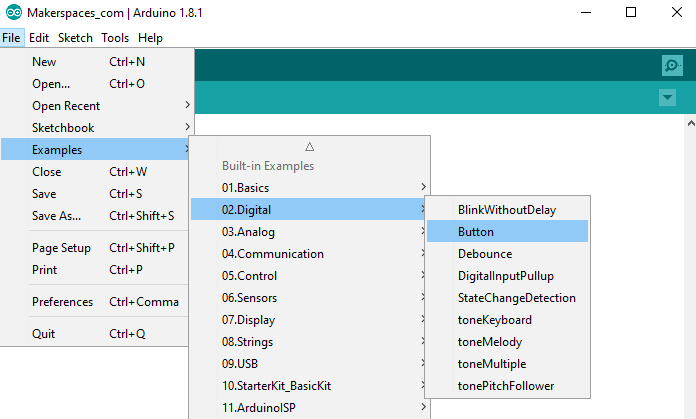
Acum ar trebui să aveți un complet codificate butonul schita care arata ca imaginea de mai jos.
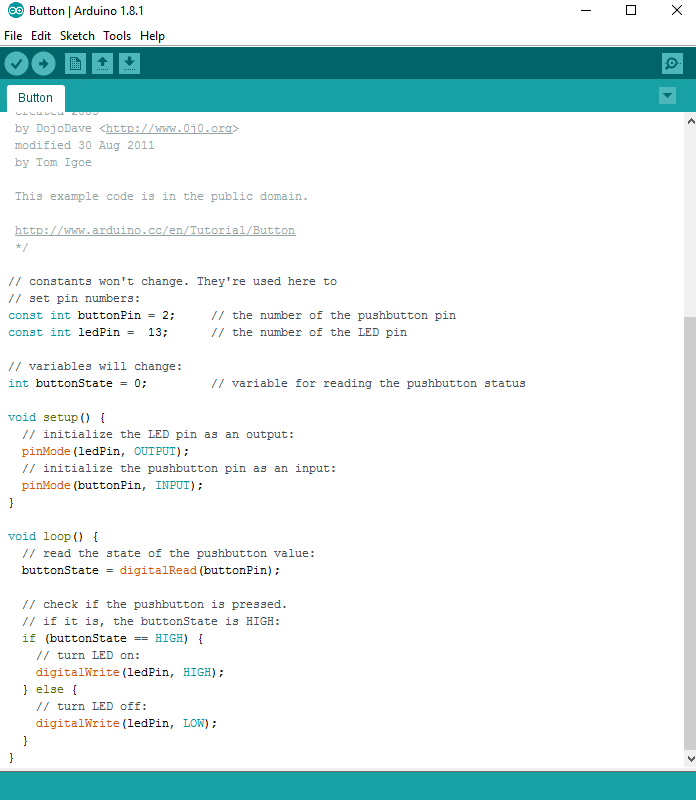
apoi, trebuie să faceți clic pe butonul Verificare (bifă) care se află în partea stângă sus a casetei IDE., Odată ce se spune „terminat compilarea” sunteți gata să-l încărcați. Faceți clic pe butonul Încărcare (săgeată înainte) pentru a trimite programul pe placa Arduino.
apăsați butonul comutator de pe panou și ar trebui să puteți porni și opri LED-ul așa cum se arată în videoclipul de mai jos.
gata pentru mai multe proiecte? Consultați următorul nostru post – 15 Arduino Uno Breadboard Projects
depanare
Dacă aveți probleme cu proiectele pe care le-am făcut, asigurați-vă că au fost verificate următoarele.
- verificați LED-ul este de fapt funcțional., Utilizați o baterie de celule de monede de 3V și conectați piciorul lung al LED-ului la (+) și piciorul scurt la ( – ) al bateriei.
- verificați dacă piciorul corect al LED-ului este conectat corect. Picior lung la picior pozitiv și scurt la negativ.
- asigurați-vă că Arduino IDE arată placa corectă. Du-te la instrumente > bord apoi selectați Arduino Uno.
- asigurați-vă că IDE Arduino arată portul corect. Du-te la instrumente > Port apoi selectați portul care spune Arduino.
- verificați dacă toate conexiunile componentelor sunt securizate cu placa Arduino și panoul de bord.,




